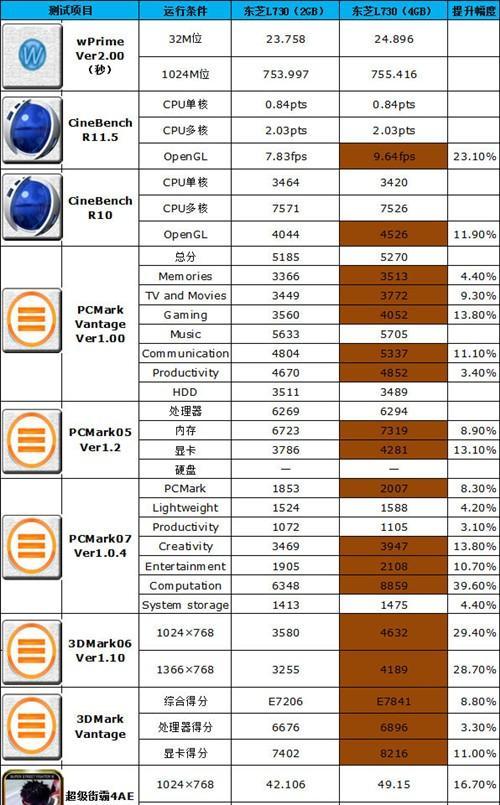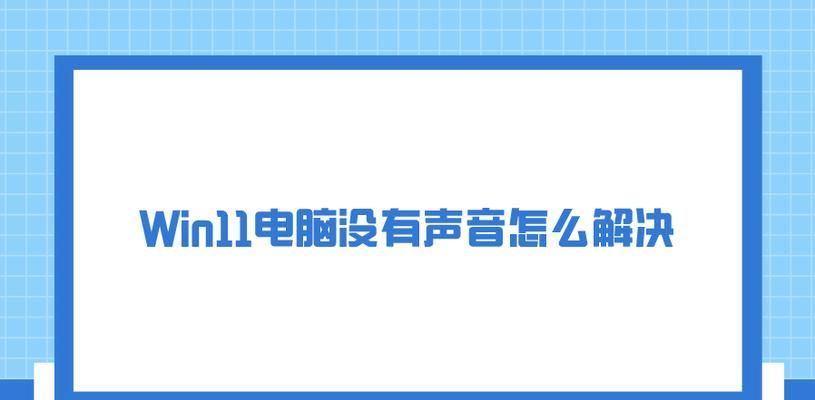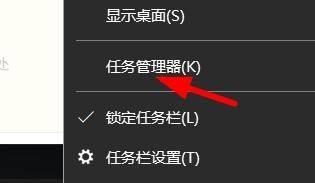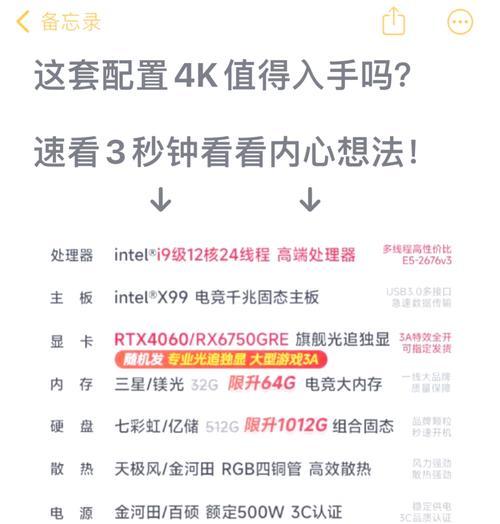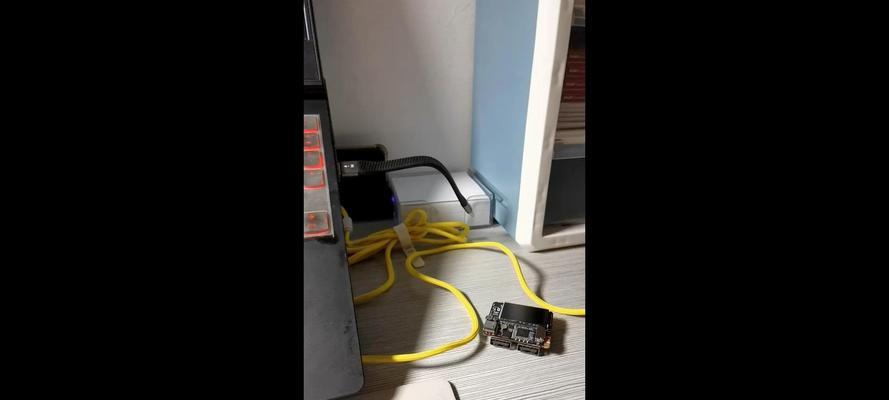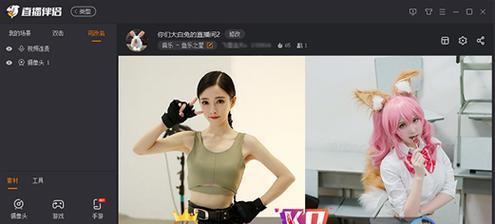在使用苹果设备时,iTunes作为一款强大的管理软件,常常用于同步音乐、备份数据等操作。但对于很多新手用户来说,iTunes的数据备份位置可能是一个令人困惑的问题。本文将为读者深度解析iTunes备份数据应该保存到电脑的哪个位置,确保大家能够轻松找到自己的备份文件,以备不时之需。
iTunes备份数据的存放位置
1.Windows电脑的iTunes备份路径
如果你使用的是Windows操作系统,iTunes的备份文件一般存储在以下路径:
```
C:\Users\[你的用户名]\AppData\Roaming\AppleComputer\MobileSync\Backup\
```
请将[你的用户名]替换为当前Windows账户名。在AppData文件夹中,你可能会发现一些隐藏文件夹。请确保在文件夹选项中开启了“显示隐藏文件和文件夹”的设置,以便查看“AppData”文件夹。

2.macOS电脑的iTunes备份路径
对于使用macOS的用户,iTunes的备份文件通常位于以下位置:
```
~/Library/ApplicationSupport/MobileSync/Backup/
```
这里的波浪号(~)代表你的个人用户目录。直接点击前往文件夹,输入上述路径即可定位到备份文件。
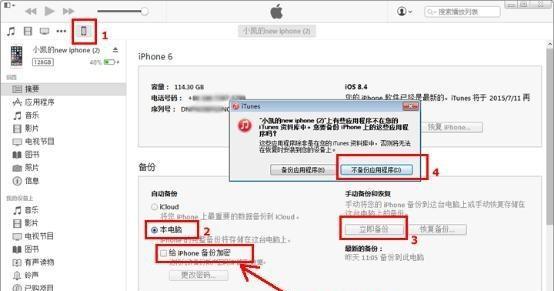
3.指导:如何查看隐藏文件夹
无论是在Windows还是macOS,iTunes备份文件都可能隐藏在系统中。为了便于查看,我们需要按照以下步骤操作:
在Windows电脑上,通过文件资源管理器依次打开“查看”>“隐藏的项目”,即可看到隐藏的文件夹。
在macOS上,可以通过Finder的前往菜单选择“前往文件夹”,然后输入上述路径来直接跳转到备份文件夹。
4.小技巧:备份文件的识别和管理
备份文件夹里存储的都是以设备UDID(唯一设备识别码)命名的文件夹,通过日期和时间的标记,可以识别出是哪一次的备份。当备份文件过多时,可以考虑定期清理旧的备份文件,节省磁盘空间。

5.常见问题解答
问题1:为什么我在iTunes中看不到备份文件?
这可能是因为备份文件夹的隐藏设置导致。按照上文中的步骤检查并确保显示隐藏文件夹。
问题2:如何将备份数据迁移到新电脑?
你可以将整个备份文件夹复制到新电脑上相同的位置,然后使用iTunes与你的iPhone同步即可。
问题3:如何恢复iTunes备份数据?
在iTunes中,选择“设备”>点击你的设备图标>选择“备份”部分>点击“恢复备份”,然后选择你想要恢复的备份文件。
6.综合以上
通过本文的介绍,相信你已经对iTunes的备份数据存放位置有了清楚的了解。无论是Windows用户还是macOS用户,只要按照上述路径就能找到自己的备份文件。在日常使用中,建议定期查看并清理备份文件,以确保重要数据的安全性和易管理性。如果你在操作过程中遇到任何问题,欢迎留言咨询,我们将竭诚为您解答。